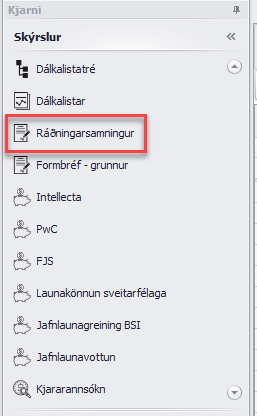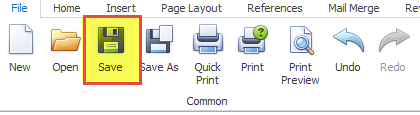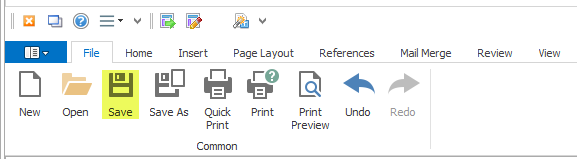Hægt er að setja upp formbréf og forsniðin skjöl sem kerfið síðan fyllir inn í með upplýsingum úr spjöldum starfsmanns. Formbréf eru sett upp í gegnum Word Mail Merge í listum – athugið að formið þarf að vera í Word.
...
| Info | ||
|---|---|---|
| ||
Ef þér finnst vanta inn eitthvað mail merge svæði í listann má endilega senda ábendingar á ráðgjafa Origo á netfangið service@origo.is með upplýsingum um hvaða svæði vantar í listann. |
Hér Hér verður tekið dæmi um hvernig kerfið er látið fylla út í staðlaðan ráðningarsamning fyrirtækis.
...
| Uppsetning formbréfa | |
|---|---|
| Þegar búið er að vista eyðublaðið sjálft á sameiginlegu drifi er opnaður viðeigandi listi, sem nota á til að útbúa eyðublaðið, í gegnum hliðarvalmyndina. Dæmi um lista sem inniheldur flestar upplýsingar um starfsmenn í kerfinu er listinn ráðningarsamningur sem er góður til að útbúa ráðningarsamning starfsmanna en hann er að finna undir Skýrslur > Ráðningarsamningur | |
| Þegar búið er að opna viðeigandi lista er eyðublaðið sótt með því að fara í Flytja gögn > Word Mail Merge í tækjaslánni efst í listanum. | |
| Þar er farið í File – Open, og eyðublaðið sótt þar sem það var vistað (á sameiginlegu drifi eða annarstaðar). Í dæminu hér fyrir neðan er eyðublaðið vistað á Desktop hjá viðkomandi notanda. | |
| Eyðublaðið opnast þá í Mail Merge glugga. Fara þarf yfir eyðublaðið og setja inn öll gildi í viðeigandi reiti. Í dæminu hér fyrir neðan má sjá hvernig skilgreint er hvar nafn starfsmanns á að birtast í eyðublaði. Þetta þarf að gera fyrir alla reiti sem eiga að sækja upplýsingar úr Kjarna en þarf bara að gera í fyrsta skiptið þegar skjalið er aðlagað að Kjarna. | |
| Þegar búið er að velja svæði inn í eyðublað kemur tækniheitið á gildinu úr Kjarna í línuna þar sem nafn starfsmanns mun birtast. Ef að viðkomandi gildi er ekki í listanum „Insert Merge Field" er ekki hægt að kalla það fram í eyðublaðinu. | |
| Þegar búið er að setja inn öll gildi í eyðublaðið er mikilvægt að vista eyðublaðið svo að gildin haldi sér. | |
Ef birta á dagsetningu úr Kjarna í formbréfi þá birtist hún default á forminu mm/dd/yyyy (mánuður/dagur/ár). Það er hægt að gera breytingu á þessu og vista inn í eyðublaðið. Byrjað er á að smella á „Show all field codes" eftir að dagsetningarsvæðið, t.d. ráðningardagsetning, hefur verið valið inn í eyðublaðið. | |
| Ef breyta á forminu á dagsetningunni í t.d. formið dd.mm.yyyy þá þarf að afrita textann hér að neðan og setja hann fyrir aftan tækniheiti svæðisins og fyrir framan seinni slaufusvigann: \@ "DD.MM.YYYY" Svona ætti þá tækniheitið að líta út í heild sinni fyrir ráðningardagsetninguna: {MERGEFIELD LastHireDate \@ "DD.MM.YYYY"} Eftirfarandi eru fleiri dagsetningarmöguleikar: @ "dd-MMM-yy" - 16-nóv.-2018 | |
| Þegar tækniheitið hefur verið uppfært á þennan hátt er uppfært formbréf vistað með File > Save. Þegar skjalið er sótt aftur seinna þá er þessi virkni áfram inni. | |
...